VnStat-PHP-Frontend ist eine grafische Webschnittstelle für das Netzwerkdienstprogramm VnStat. VnStat PHP bietet ein einfaches grafisches Format, in dem wir den IN- und OUT-Traffic von Netzwerkschnittstellen überwachen können, einschließlich des Statistikverlaufs (stündlich, Tage, Monate oder vollständige Zusammenfassung).
Diese Anleitung hilft Ihnen bei der Installation des VnStat-PHP-Frontends auf Linux-Systemen.
Systemanforderungen
- Linux-Betriebssystem (CentOS 6 / CentOS 7 / RHEL 6 / RHEL 7 / Ubuntu 16.04 / Ubuntu 14.04 und Debian 9 )
- Funktionierende VnStat-Einrichtung
- Webserver (Apache) mit PHP-Unterstützung
- PHP-GD-Erweiterung für PNG-Grafiken.
VnStat installieren und konfigurieren
VnStat ist ein Befehlszeilendienstprogramm zur Überwachung der Netzwerkbandbreite von Schnittstellen und speichert die historischen Statistiken in seiner Datenbank.
CentOS / RHEL
VnStat ist im Haupt-Repository nicht verfügbar, daher müssen Sie das EPEL-Repository für Redhat-basierte Derivate aktivieren.
# yum -y install vnstat
Nachdem Sie VnStat installiert haben, starten Sie es mit dem folgenden Befehl. (Ignorieren, wenn es bereits läuft).
# service vnstat start
Starten Sie VnStat beim Systemstart mit dem folgenden Befehl.
# chkconfig vnstat on
Debian / Ubuntu
$ sudo apt-get install vnstat
Bitte warten Sie mindestens zehn Minuten und führen Sie dann den folgenden Befehl aus. Sie sollten eine ähnliche Ausgabe wie unten erhalten; dies stellt sicher, dass VnStat funktioniert.
# vnstat Database updated: Sun Apr 17 17:03:53 2016 eth0 since 04/10/16 rx: 1.12 GiB tx: 110.13 MiB total: 1.22 GiB monthly rx | tx | total | avg. rate ------------------------+-------------+-------------+--------------- Apr '16 1.12 GiB | 110.13 MiB | 1.22 GiB | 7.11 kbit/s ------------------------+-------------+-------------+--------------- estimated 2.00 GiB | 197 MiB | 2.19 GiB | daily rx | tx | total | avg. rate ------------------------+-------------+-------------+--------------- yesterday 19.94 MiB | 6.73 MiB | 26.66 MiB | 2.53 kbit/s today 5.92 MiB | 5.26 MiB | 11.18 MiB | 1.49 kbit/s ------------------------+-------------+-------------+--------------- estimated 7 MiB | 7 MiB | 14 MiB |
Installieren Sie Apache, PHP und php-gd
Installieren Sie die Pakete mit „yum “ unter CentOS und „apt-get ” unter Debian, starten Sie den Apache-Server nach der Installation.
CentOS / RHEL
# yum -y install httpd php php-gd wget # chkconfig httpd on # service httpd start
Konfigurieren Sie die Firewall, um Apache-Datenverkehr zuzulassen (CentOS / RHEL).
### FirewallD ### # firewall-cmd --permanent--add-service=http # firewall-cmd --reload ### IPTables ### # iptables -A INPUT -m tcp -p tcp --dport 80 -j ACCEPT # service iptables restart
Ubuntu / Debian
### Ubuntu 15.10 / 14.04 and older/ Debian ### $ sudo apt-get install apache2 php5 php5-gd wget $ sudo service apache2 restart ### Adding PHP 5.6 PPA for Ubuntu 16.04 ### $ sudo add-apt-repository ppa:ondrej/php $ sudo apt-get update $ sudo apt-get install apache2 php5.6 php5.6-gd wget libapache2-mod-php5.6 $ sudo service apache2 restart
VnStat-PHP-Frontend herunterladen und installieren
Verwenden Sie den Befehl wget, um das neueste VnStat-PHP-Frontend von der offiziellen Website herunterzuladen.
# cd /tmp # wget http://www.sqweek.com/sqweek/files/vnstat_php_frontend-1.5.1.tar.gz
Extrahieren Sie das heruntergeladene Paket mit dem Befehl „tar“.
# tar -zxvf vnstat_php_frontend-1.5.1.tar.gz
Sobald die Extraktion abgeschlossen ist, verschieben Sie die Verzeichnisse in das Stammverzeichnis des Webservers.
CentOS / RHEL
# cp -a vnstat_php_frontend-1.5.1 /var/www/html/vnstat # restorecon -Rv /var/www/html/vnstat/
Ubuntu / Debian
### Debain / Ubuntu 14.04 and later (Apache 2.4 and later) ### $ sudo cp -a vnstat_php_frontend-1.5.1 /var/www/html/vnstat ### Ubuntu 13.10 and below (i.e older Apache 2.x) ### $ sudo cp -a vnstat_php_frontend-1.5.1 /var/www/vnstat
VnStat-PHP-Frontend konfigurieren
Öffnen Sie die Konfigurationsdatei und ändern Sie die unten gezeigten Parameter.
### CentOS / RHEL ### # vi /var/www/html/vnstat/config.php ### Debain / Ubuntu 14.04 and later (Apache 2.4 and later) ### $ sudo nano /var/www/html/vnstat/config.php ### Ubuntu 13.10 and below (i.e older Apache 2.x) ### $ sudo nano /var/www/vnstat/config.php
Legen Sie die Standardsprache fest.
// edit these to reflect your particular situation // $locale = 'en_US.UTF-8'; $language = 'en';
Legen Sie fest, welche Schnittstelle überwacht werden soll.
// list of network interfaces monitored by vnStat
$iface_list = array('eth0', 'eth1'); Sie können Ihre Netzwerkschnittstellen benennen.
// optional names for interfaces // if there's no name set for an interface then the interface identifier // will be displayed instead // $iface_title['eth1'] = 'Internal'; $iface_title['eth0'] = 'External';
Greifen Sie auf das VnStat-PHP-Frontend zu
Öffnen Sie Ihren Browser und navigieren Sie zu einem der folgenden Links. Sie würden eine Ausgabe wie unten erhalten; es zeigt Ihnen die Nutzungszusammenfassung (in Stunden, Tagen und Monaten) Ihrer Netzwerkschnittstelle.
http://localhost/vnstatODER
http://ihre.ip.addr.ess/vnstat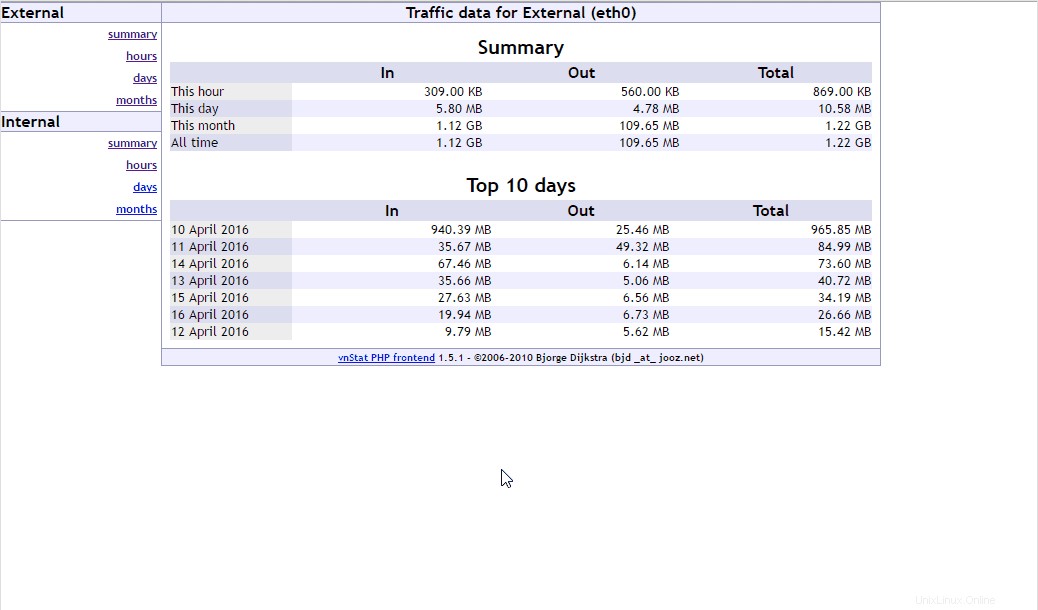 Wenn Sie keine Daten im Diagramm erhalten, überlegen Sie es sich Deaktivieren von SELinux auf CentOS 7 / CentOS 6.
Wenn Sie keine Daten im Diagramm erhalten, überlegen Sie es sich Deaktivieren von SELinux auf CentOS 7 / CentOS 6. Referenz
Sqweek – Offizielle Homepage